Superponer imágenes de logotipos y marcos al copiar (Para Serie C7100 y Serie C5100)
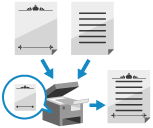
Puede registrar de antemano imágenes como logotipos y marcos (bordes decorativos) como "imágenes de formulario" en el equipo, y superponer esas imágenes de formulario en el original al copiar.
Esta función resulta práctica cuando desea añadir el logotipo de su empresa a documentos de reuniones o unificar el diseño de una propuesta de negocio añadiendo un marco.
Esta función resulta práctica cuando desea añadir el logotipo de su empresa a documentos de reuniones o unificar el diseño de una propuesta de negocio añadiendo un marco.
Registrar imágenes de formularios
Puede escanear un original para utilizarlo como imagen de formulario, y registrarlo en el equipo.
Puede registrar hasta 100 imágenes de formulario.
Puede registrar hasta 100 imágenes de formulario.
* El número de imágenes de formulario que se puede registrar varía en función de la cantidad de espacio de almacenamiento disponible.
Preparativos necesarios
Prepare el original con la imagen de formulario impresa.
1
En el panel de control, pulse [ Configuración] en la pantalla [Inicio] o en otra pantalla. Pantalla [Inicio]
Configuración] en la pantalla [Inicio] o en otra pantalla. Pantalla [Inicio]
 Configuración] en la pantalla [Inicio] o en otra pantalla. Pantalla [Inicio]
Configuración] en la pantalla [Inicio] o en otra pantalla. Pantalla [Inicio]Aparece la pantalla [Configuración].
2
Pulse [Opciones de funciones]  [Comunes]
[Comunes]  [Opciones de impresión]
[Opciones de impresión]  [Guardar figura].
[Guardar figura].
 [Comunes]
[Comunes]  [Opciones de impresión]
[Opciones de impresión]  [Guardar figura].
[Guardar figura].Aparece la pantalla [Guardar figura].
3
Pulse [Guardar].
Aparece la pantalla [Tamaño original].
4
Seleccione el tamaño del original a utilizar para la imagen del formulario, y pulse [Siguiente].
5
Si es necesario, introduzca el nombre del formulario y configure las opciones de escaneado.
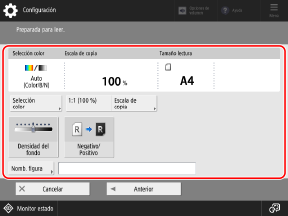
Al introducir el nombre de la imagen de formulario, pulse [Nomb. figura], introduzca el nombre del formulario y pulse [Aceptar].
* Si no se introduce un nombre de formulario, la fecha y hora registradas de la imagen de formulario se convierten en el nombre del formulario.
Para obtener detalles sobre las opciones de escaneado, consulte lo siguiente:
6
Coloque el original de la imagen de formulario en el cristal de la platina. Colocación de originales
Al escanear el original de la imagen del formulario, colóquelo en el cristal de la platina. No puede registrar un original colocado en el alimentador.
7
Pulse [ Inicio].
Inicio].
 Inicio].
Inicio].El equipo comenzará a escanear el original.
Al terminar de escanear, la imagen de formulario es registrada por el equipo y se muestra en la lista de imágenes de formulario en la pantalla [Guardar figura].
Al terminar de escanear, la imagen de formulario es registrada por el equipo y se muestra en la lista de imágenes de formulario en la pantalla [Guardar figura].
8
Pulse [Aceptar]  [Cerrar].
[Cerrar].
 [Cerrar].
[Cerrar].NOTA
Cambiar el nombre de una imagen de formulario registrada
En la pantalla [Guardar figura] seleccione la imagen de formulario y pulse [Detalles]  [Cambiar nombre de figura].
[Cambiar nombre de figura].
 [Cambiar nombre de figura].
[Cambiar nombre de figura].Superponer imágenes de formulario al copiar
Puede superponer imágenes de formulario en el original al copiar.
* Para ver las operaciones básicas de copia, consulte lo siguiente:
1
En la pantalla de copia, pulse [Opciones]  [Superponer imagen]. Pantalla de copia
[Superponer imagen]. Pantalla de copia
 [Superponer imagen]. Pantalla de copia
[Superponer imagen]. Pantalla de copiaAparece la pantalla [Superponer imagen].
2
Pulse [Establecer] para el lado en que superponer la imagen de formulario.
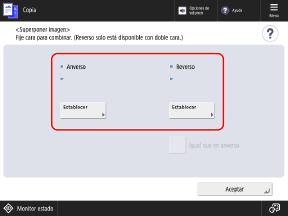
Al realizar copias de una cara, establezca el anverso.
Al realizar copias a doble cara, establezca el anverso y el dorso por separado.
* Para configurar el dorso usando las mismas opciones que el anverso, primero establezca el anverso y luego seleccione [Igual que en anverso].
3
Seleccione la imagen de formulario para superponer y pulse [Siguiente].
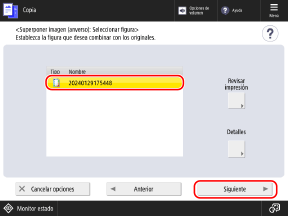
Puede seleccionar una imagen de formulario y pulsar [Revisar impresión] para imprimir únicamente la imagen de formulario y consultar el contenido.
Puede seleccionar una imagen de formulario y pulsar [Detalles] para consultar los detalles de la imagen de formulario, como la fecha y hora de registro y el tamaño.
4
Seleccione cómo superponer la imagen y pulse [Aceptar].
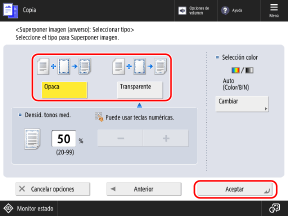
[Opaca]
Superpone la imagen de formulario sin ningún cambio.
[Transparente]
Reduce la densidad de la imagen de formulario para que el original sea visible a través de la imagen de formulario aunque se solape con el original.
En [Densid. tonos med.], puede especificar la densidad de la imagen de formulario.
En [Densid. tonos med.], puede especificar la densidad de la imagen de formulario.
5
Pulse [Aceptar]  [Cerrar].
[Cerrar].
 [Cerrar].
[Cerrar].Vuelve a aparecer la pantalla de copia.
NOTA
Si ajusta la posición del original para copiar o reflejar el original, se aplicarán las opciones tanto a la imagen de formulario como al original.